Giới thiệu về cơ sở dữ liệu
Rất tiếc! Có vẻ như trình chặn quảng cáo của bạn đang ngăn không cho phát video.
Vui lòng xem trên YouTube
Cơ sở dữ liệu trong Notion là tập hợp các trang. Trong bài viết này, bạn sẽ được tìm hiểu về cấu trúc tổng thể của cơ sở dữ liệu, cách sử dụng các menu và tùy chọn khác nhau, đồng thời tìm hiểu kỹ về cách mở và chỉnh sửa các trang trong cơ sở dữ liệu. 🗃
Cơ sở dữ liệu là một trong những tính năng cơ bản của Notion. Chúng giúp bạn quản lý và sắp xếp nhiều trang ở cùng một nơi. Có ba điều làm cho cơ sở dữ liệu Notion trở nên độc đáo:
Mỗi mục là một trang riêng: Mỗi mục bạn nhập vào cơ sở dữ liệu của mình là một trang Notion riêng. Mở mục cơ sở dữ liệu để thêm thông tin dưới dạng văn bản, hình ảnh và nhiều dạng khác, như với bất kỳ trang Notion nào khác!
Bạn có thể tùy chỉnh thuộc tính: Thêm thuộc tính để cung cấp bối cảnh, gắn nhãn và bổ sung cho bất kỳ mục nào trong cơ sở dữ liệu bằng các yếu tố như ngày tháng, trạng thái và liên kết. Tìm hiểu thêm về các thuộc tính của cơ sở dữ liệu tại đây →
Bạn có thể chuyển đổi giữa nhiều chế độ xem: Dữ liệu của bạn không bị giới hạn trong một bảng. Trực quan hóa thông tin trong cơ sở dữ liệu dưới dạng danh sách, lịch, biểu đồ và nhiều định dạng khác– bất cứ cách nào giúp thông tin trở nên hữu ích nhất. Tìm hiểu thêm về chế độ xem, bộ lọc và cách sắp xếp tại đây →
Để tạo cơ sở dữ liệu trong Notion, hãy tạo trang mới và trong phần Bắt đầu với, chọn Bảng. Bạn cũng có thể mở một trang hiện có và sử dụng lệnh gõ tắt /database.
Khi tạo cơ sở dữ liệu, bạn có thể bắt đầu từ đầu hoặc lấy dữ liệu từ một phần khác trong không gian làm việc của mình. Nếu bạn muốn tạo một cơ sở dữ liệu là biến thể của một cơ sở dữ liệu có sẵn trong không gian làm việc, chúng tôi khuyên bạn nên chọn một nguồn dữ liệu có sẵn. Tìm cơ sở dữ liệu có sẵn, sau đó chọn cơ sở dữ liệu bạn muốn sử dụng.
Bạn cần nguồn cảm hứng hoặc trợ giúp để bắt đầu? Việc tạo cơ sở dữ liệu mới cũng sẽ cung cấp cho bạn tùy chọn Xây dựng bằng AI và cung cấp cho Notion AI lời nhắc để xây dựng cơ sở dữ liệu cho bạn. Bạn cũng có thể chọn từ mẫu được đề xuất .
Hãy cùng xem qua các bước đầu tiên để bạn thiết lập cơ sở dữ liệu mới.
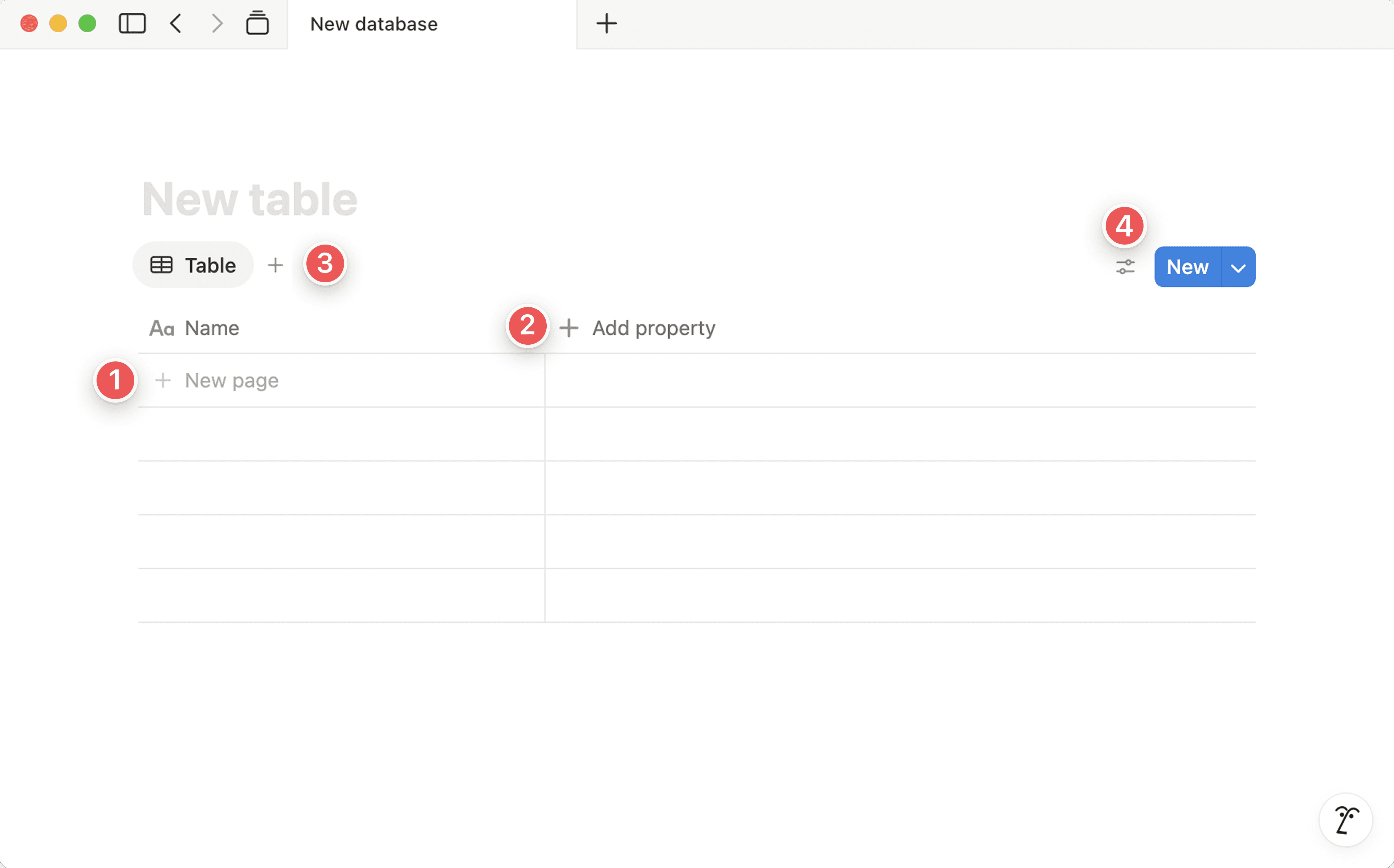
Tạo trang cơ sở dữ liệu mới: Nhấp vào
Trang mớiđể thêm trang mới vào cơ sở dữ liệu của bạn. Ví dụ: nếu cơ sở dữ liệu của bạn là trình theo dõi nhiệm vụ, trang đầu tiên có thể là nhiệm vụ đầu tiên bạn muốn theo dõi.Thêm thuộc tính: Cung cấp các thuộc tính cơ sở dữ liệu của bạn để bạn có nhiều tùy chọn hơn về cách sắp xếp mỗi trang. Cơ sở dữ liệu theo dõi nhiệm vụ có thể bao gồm thuộc tính trạng thái và thuộc tính hạn chót.
Thêm chế độ xem mới: Chế độ xem cho phép bạn sắp xếp thông tin trong cơ sở dữ liệu theo nhiều cách khác nhau. Theo mặc định, cơ sở dữ liệu của bạn sẽ được hiển thị ở chế độ xem Bảng biểu, nhưng bạn có thể thêm bao nhiêu chế độ xem tùy thích. Ví dụ: bạn có thể sắp xếp các tác vụ của mình ở chế độ xem Lịch.
Chỉnh sửa chế độ xem của bạn: Với mỗi chế độ xem, bạn có thể chỉnh sửa tên, bố cục, các thuộc tính được hiển thị hoặc ẩn trong đó và hơn thế nữa. Bạn cũng có thể lọc, sắp xếp và nhóm các mục trong cơ sở dữ liệu. Ví dụ: bạn có thể thấy người yêu cầu tác vụ ở chế độ xem này nhưng không thấy ở chế độ xem khác.
Rất tiếc! Có vẻ như trình chặn quảng cáo của bạn đang ngăn không cho phát video.
Vui lòng xem trên YouTube
Cơ sở dữ liệu toàn trang
Cơ sở dữ liệu toàn trang xuất hiện giống như bất kỳ trang nào khác trong thanh bên của bạn.
Bạn có thể khóa cơ sở dữ liệu toàn trang để người khác không thể thay đổi thuộc tính và tùy chọn giá trị bằng cách chọn
•••ở đầu cơ sở dữ liệu →Khóa cơ sở dữ liệu.Để biến cơ sở dữ liệu toàn trang thành cơ sở dữ liệu nội tuyến, hãy kéo cơ sở dữ liệu vào một trang khác trong thanh bên, thao tác này sẽ biến nó thành một trang con. Sau đó điều hướng đến trang và chọn
⋮⋮→Chuyển thành nội tuyến.
Cơ sở dữ liệu nội tuyến
Các mục điều khiển và menu cho cơ sở dữ liệu nội tuyến bị ẩn cho đến khi bạn di chuột qua cơ sở dữ liệu đó.
Bạn có thể mở rộng cơ sở dữ liệu nội tuyến thành cơ sở dữ liệu toàn trang bằng cách chọn
⤡ở trên cùng.Bạn có thể biến cơ sở dữ liệu nội tuyến thành cơ sở dữ liệu toàn trang bằng cách nhấp vào
⋮⋮và kéo nó vào thanh bên dưới dạng trang cấp cao nhất.Bạn có thể
Xóa, Nhân đôi, di chuyển hoặc sao chép liên kết vào cơ sở dữ liệu nội tuyến của mình bằng cách chọn⋮⋮, sẽ xuất hiện khi di chuột sang một bên.Trong thanh bên, cơ sở dữ liệu nội tuyến của bạn sẽ xuất hiện dưới dạng một trang con của trang đó.
Bạn có thể tạo một bản sao của cơ sở dữ liệu.
Đối với cơ sở dữ liệu nội tuyến:
Di chuột qua cơ sở dữ liệu, sau đó chọn
⋮⋮.Chọn
Sao chép. Bạn có thể chọnSao chép có nội dunghoặc nếu bạn muốn sắp xếp các trang khác bằng cùng một thiết lập cơ sở dữ liệu,Sao chép không có nội dung.
Đối với trang đầy đủ:
Nhấp vào nút
•••ở trên cùng bên phải.Chọn
Sao chép. Bạn có thể chọnSao chép có nội dunghoặc nếu bạn muốn sắp xếp các trang khác bằng cùng một thiết lập cơ sở dữ liệu,Sao chép không có nội dung.
Mỗi mục trong cơ sở dữ liệu của bạn, dù là một hàng trong bảng biểu hay thẻ trên bảng hoặc lịch, đều là trang Notion riêng mà bạn có thể xây dựng, định dạng và lồng nội dung như mọi trang khác.
Để thêm mục cơ sở dữ liệu:
Đối với tất cả cơ sở dữ liệu: Nhấp vào nút
Mớimàu xanh dương ở trên cùng bên phải.Đối với
bảng biểu,danh sáchhoặcbảng: Nhấp vào+ Mớiở dưới cùng để thêm mục mới.Đối với
lịch: Nhấp vào biểu tượng+xuất hiện khi bạn di chuột qua bất kỳ ngày nào. Thao tác này sẽ tạo sự kiện mới vào ngày hôm đó.Đối với
thư viện: Nhấp vào nút+ Mớitrong thẻ trống ở cuối thư viện để thêm khung ảnh mới ngay tại đó.
Để mở mục cơ sở dữ liệu dưới dạng trang:
Trong
bảng biểu, di chuột qua cột đầu tiên và nhấp vào nútMỞxuất hiện.Trong
danh sách, chỉ cần nhấp vào tiêu đề của mục.Trong
bảng,lịchvàbộ sưu tập, nhấp vào vị trí bất kỳ trên thẻ.Các trang sẽ luôn được mở ở chế độ xem trước nhanh. Nhấp vào
⤡ở trên cùng bên trái để xem ở chế độ toàn trang.
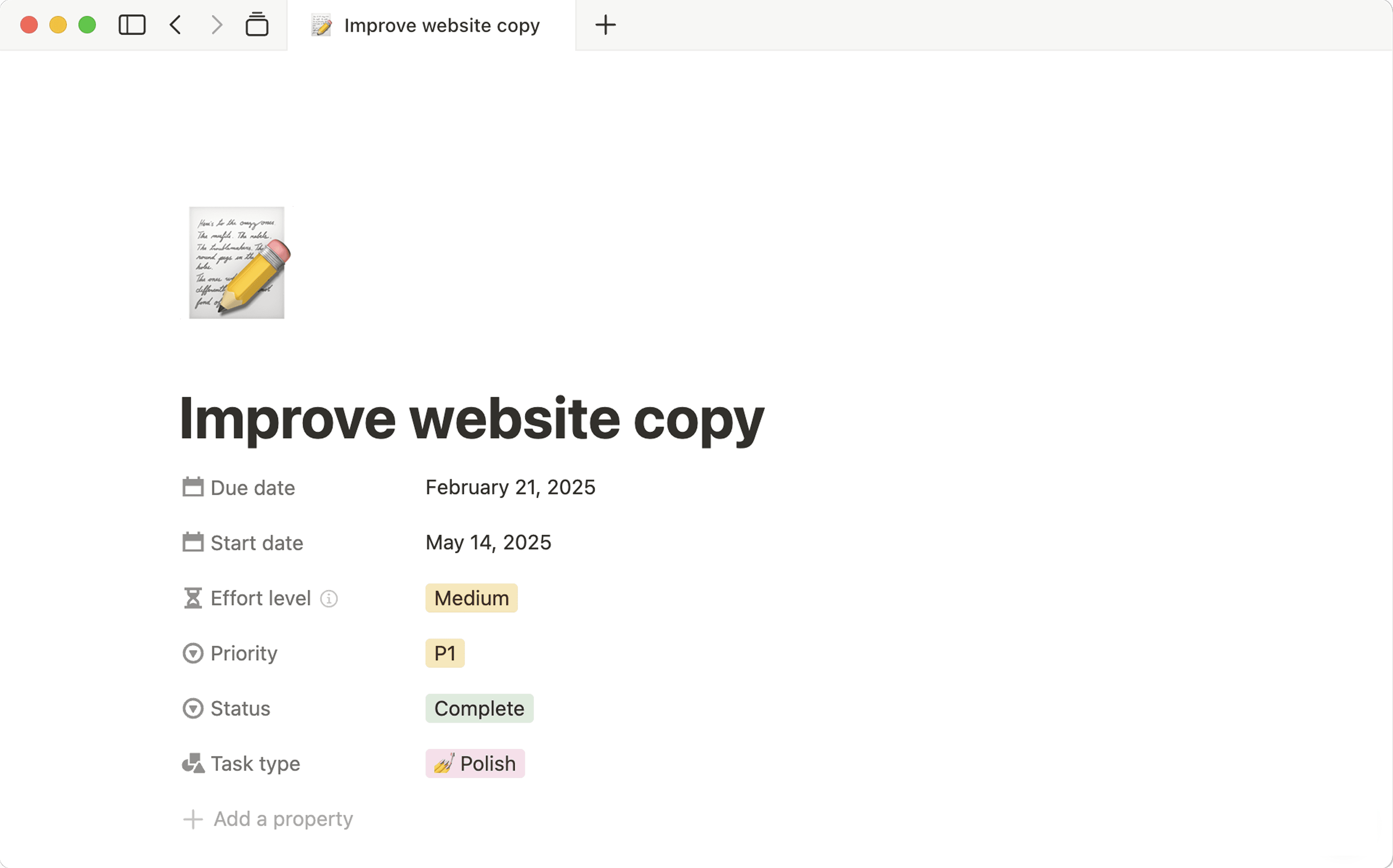
Trong trang này, bạn sẽ thấy tất cả các thuộc tính cơ sở dữ liệu của mình ở trên cùng. Mỗi hàng là một thuộc tính có tên, loại và giá trị. Nhấp vào giá trị cần chỉnh sửa.
Nhấp vào
⋮⋮xuất hiện bên trái mỗi thuộc tính khi di chuột để: kéo thuộc tính lên hoặc xuống, thay đổiLoại thuộc tính, đổi tên,Sao chéphoặcXóathuộc tính đó.
Bên dưới các thuộc tính là vùng trang trống, nơi bạn có thể thêm mọi loại khối nội dung, bao gồm cả trang con hoặc cơ sở dữ liệu nội tuyến.
Vì các mục trong cơ sở dữ liệu là các trang, nên mọi loại nội dung bạn kéo vào cơ sở dữ liệu (như danh sách dấu đầu dòng hoặc mục cần làm) sẽ tự động chuyển thành trang.
Tùy chọn mục
Nhấp chuột phải vào một mục để xem danh sách các hành động. Những hành động đó bao gồm:
Xóa: Xóa mục khỏi cơ sở dữ liệu của bạn.Sao chép: Tạo bản sao chính xác của mục.Sao chép liên kết: Sao chép liên kết liên kết đến mục cụ thể đó vào khay nhớ tạm.Đổi tên: Cho phép bạn đổi tên trang trong hàng của mình mà không cần phải mở.Di chuyển đến: Cho phép bạn di chuyển hàng đến một không gian làm việc hoặc trang khác (ở đó sẽ hiển thị dưới dạng một trang con).Chỉnh sửa thuộc tính: Hiển thị menu chứa tất cả thuộc tính của bảng biểu. Nhấp vào tùy chọn bạn muốn và sau đó nhấp vào giá trị mới cho tùy chọn đó.
Tùy chỉnh trang cơ sở dữ liệu
Phần trên cùng của mọi trang trong cơ sở dữ liệu Notion có thể bao gồm một số điều:
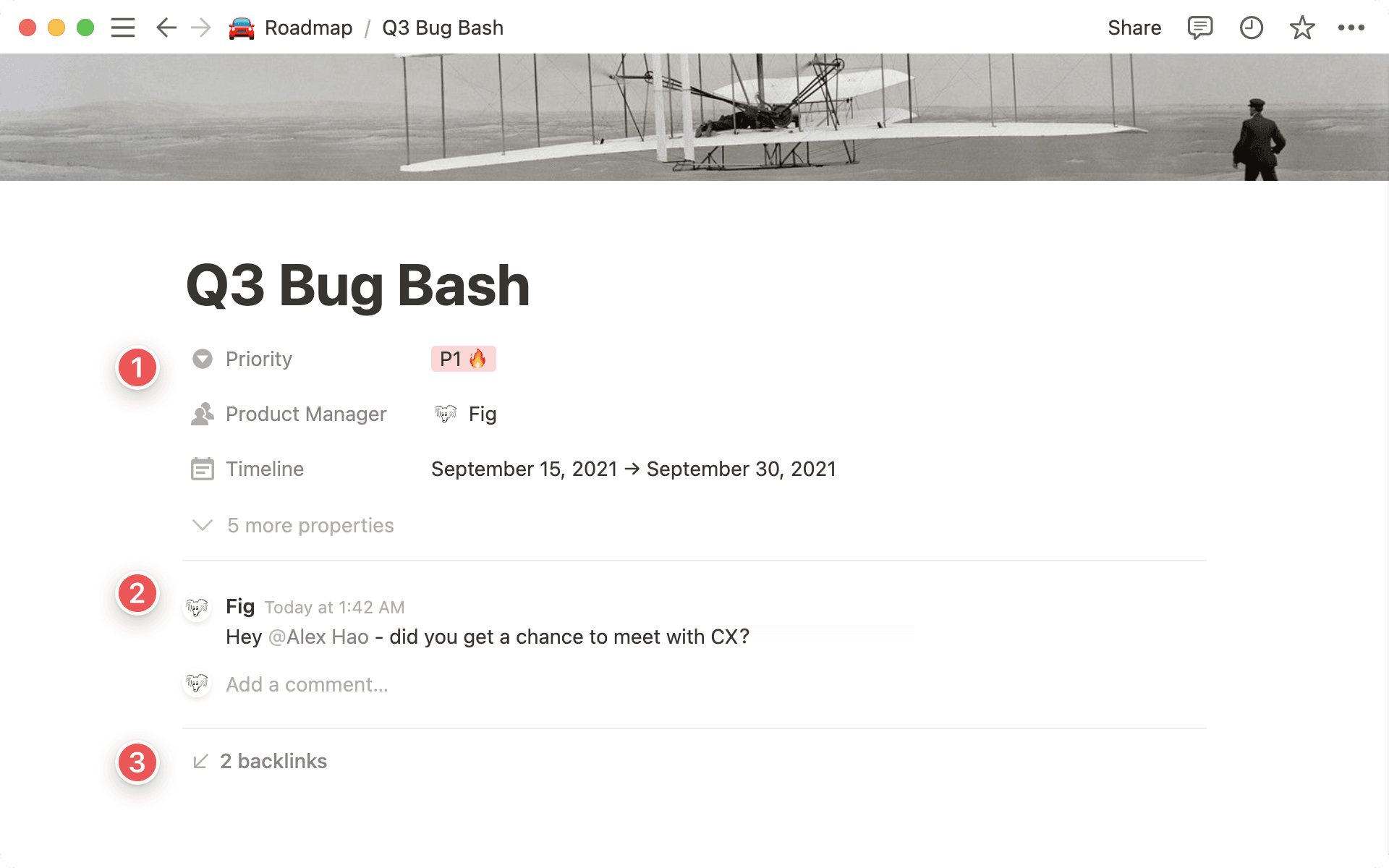
Thuộc tính cung cấp dữ liệu về trang bạn đang xem, như chủ sở hữu dự án, hạn chót, thẻ và hơn thế nữa.
Bình luận ghi lại cuộc trò chuyện giữa bạn và thành viên nhóm. Bạn có thể sử dụng chúng để gắn thẻ cho nhau, đặt câu hỏi, cung cấp phản hồi và hơn thế nữa.
Liên kết ngược cho biết tất cả các trang có liên kết đến trang hiện tại, giúp bạn dễ dàng chuyển đổi giữa các trang với nhau.
Như với mọi thứ trong Notion, bạn có thể tùy chỉnh giao diện của các thành phần này. Để truy cập các tùy chọn này:
Nhấp vào
•••ở trên cùng bên phải của bất kỳ trang Notion nào trong cơ sở dữ liệu và chọnTùy chỉnh trang.
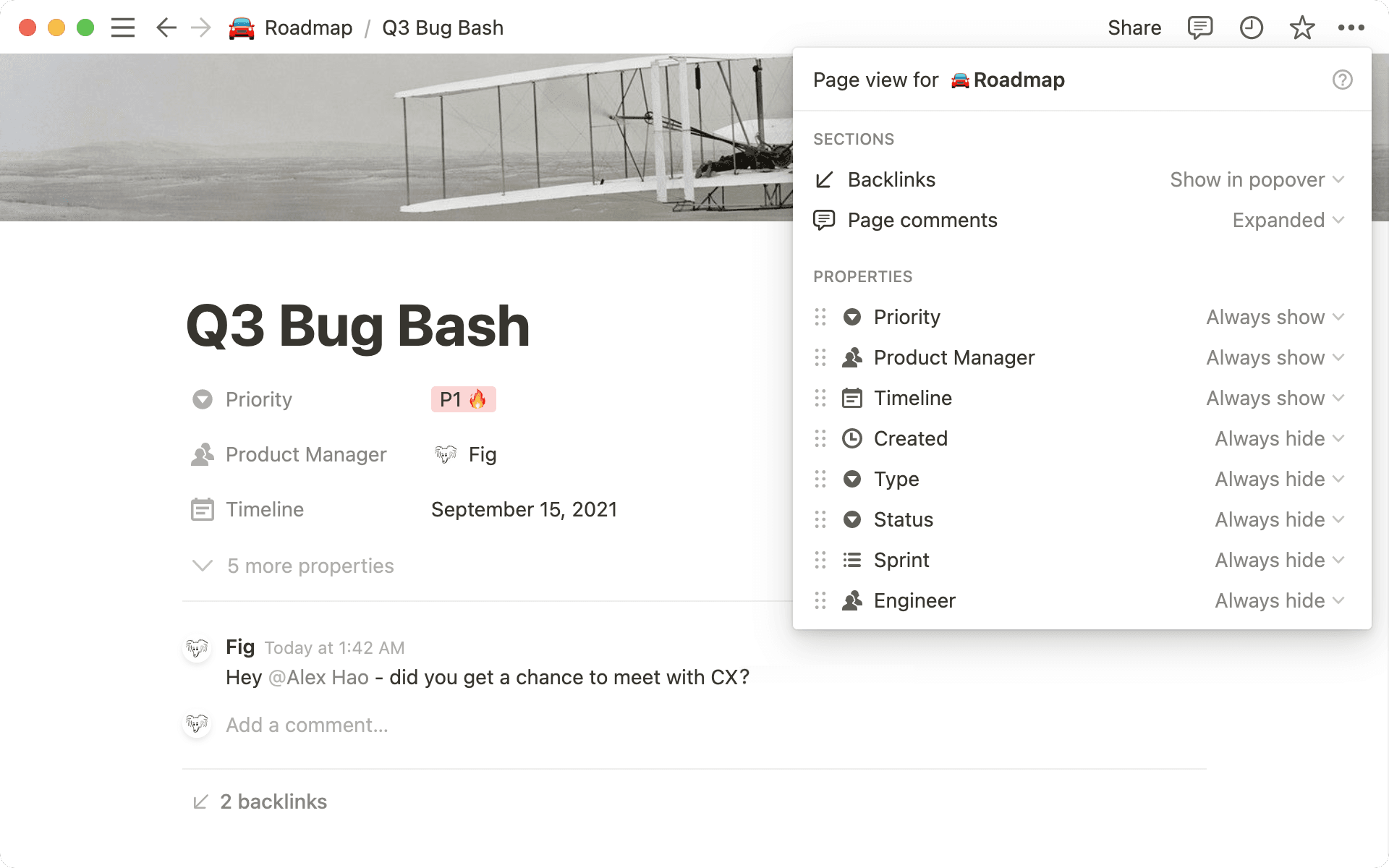
Đối với thuộc tính, bạn có thể sử dụng menu này để chọn những trường thuộc tính mà bạn muốn hiển thị ở đầu trang và cách hiển thị. Đối với mỗi thuộc tính, hãy chọn trong số:
Luôn hiển thị: Không có gì thay đổi, bạn vẫn thấy trường thuộc tính.
Ẩn khi trống: Trường thuộc tính sẽ biến mất khỏi đầu trang nếu không có giá trị.
Luôn ẩn: Trường thuộc tính sẽ không hiển thị ở đầu trang.
Bạn cũng có thể truy cập menu Tùy chỉnh trang bằng cách nhấp vào biểu tượng ⋮⋮ bên cạnh bất kỳ thuộc tính nào trong danh sách ở đầu trang cơ sở dữ liệu. Bạn cũng có thể nhấp vào biểu tượng ⋮⋮ này và kéo lên hoặc xuống để sắp xếp lại thứ tự hiển thị thuộc tính trên trang.
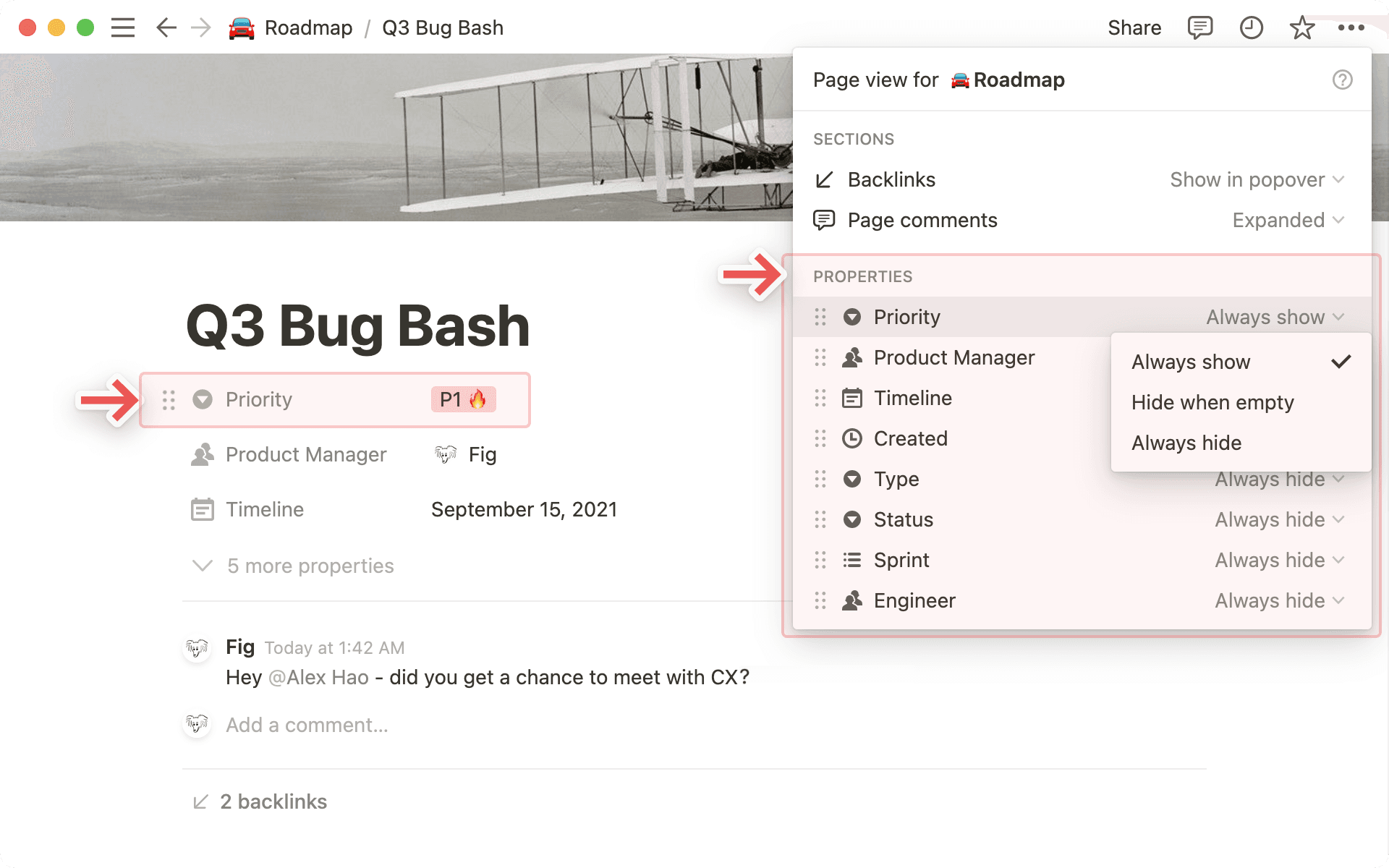

Mẹo: Nếu bạn có một cơ sở dữ liệu với hàng chục thuộc tính, việc ẩn một số thuộc tính là cách tuyệt vời để các trang của bạn trông rõ ràng.

Lưu ý: Khi bạn ẩn thuộc tính, các thuộc tính đó sẽ được tổng hợp trong một mục menu duy nhất ở cuối danh sách. Bạn có thể nhấp vào mục này để dễ dàng hiển thị bất kỳ thuộc tính bị ẩn nào.
Đối với liên kết ngược, bạn có thể chọn:
Mở rộng: Xem tất cả các trang liên kết đến trang hiện tại được liệt kê đầy đủ.
Hiển thị trong cửa sổ bật lên: Trong trường hợp không muốn xem tất cả các trang, bạn có thể chọn chỉ xem số lượng liên kết ngược. Nhấp để mở cửa sổ bật lên hiển thị tất cả các trang.
Tắt: Chỉ ẩn hoàn toàn tất cả các liên kết ngược.
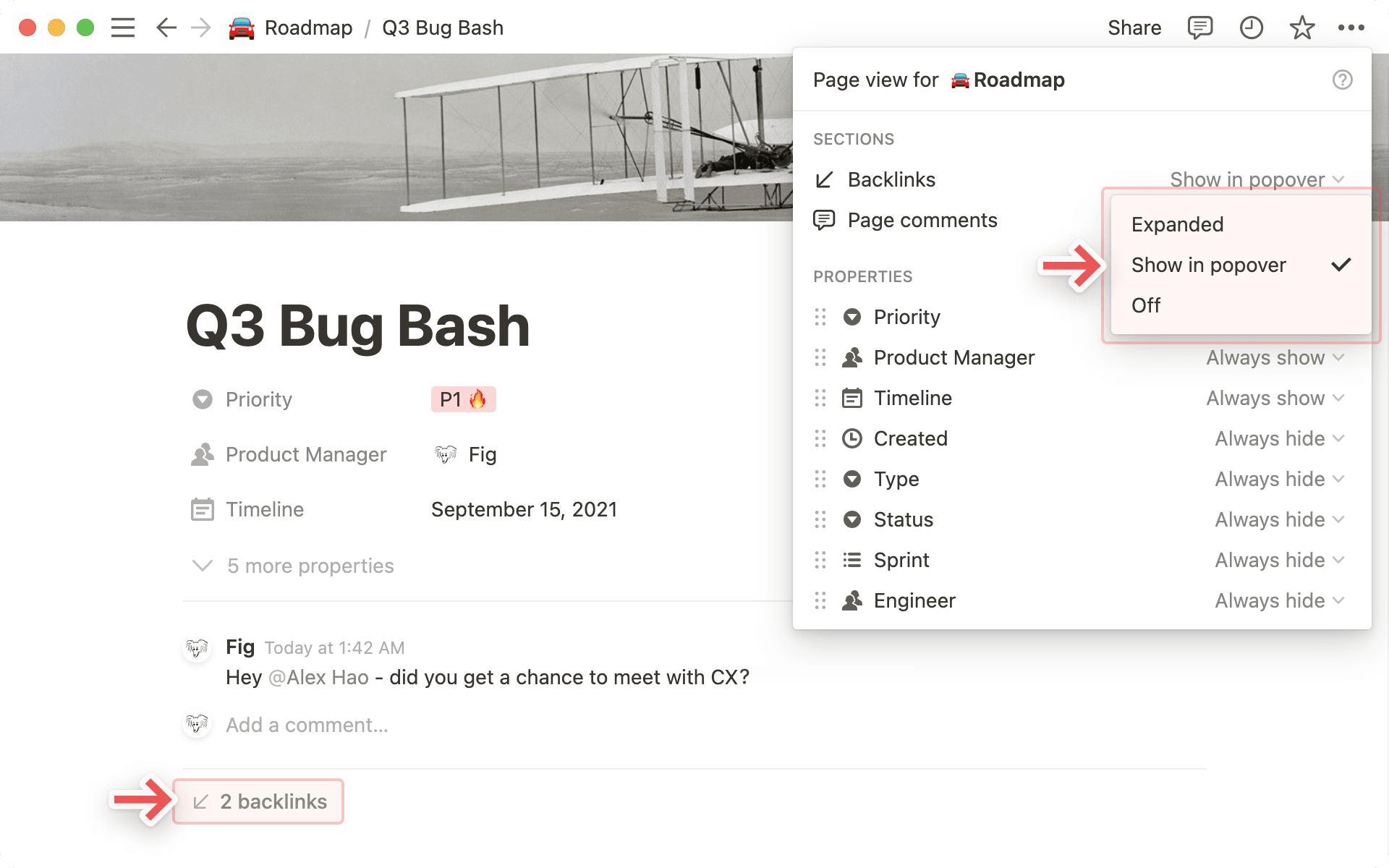
Đối với bình luận, bạn có thể chọn để hiển thị:
Mở rộng: Hiển thị toàn bộ cuộc trò chuyện ở đầu trang.
Tắt: Ẩn bình luận trên trang để có chế độ xem tối giản.
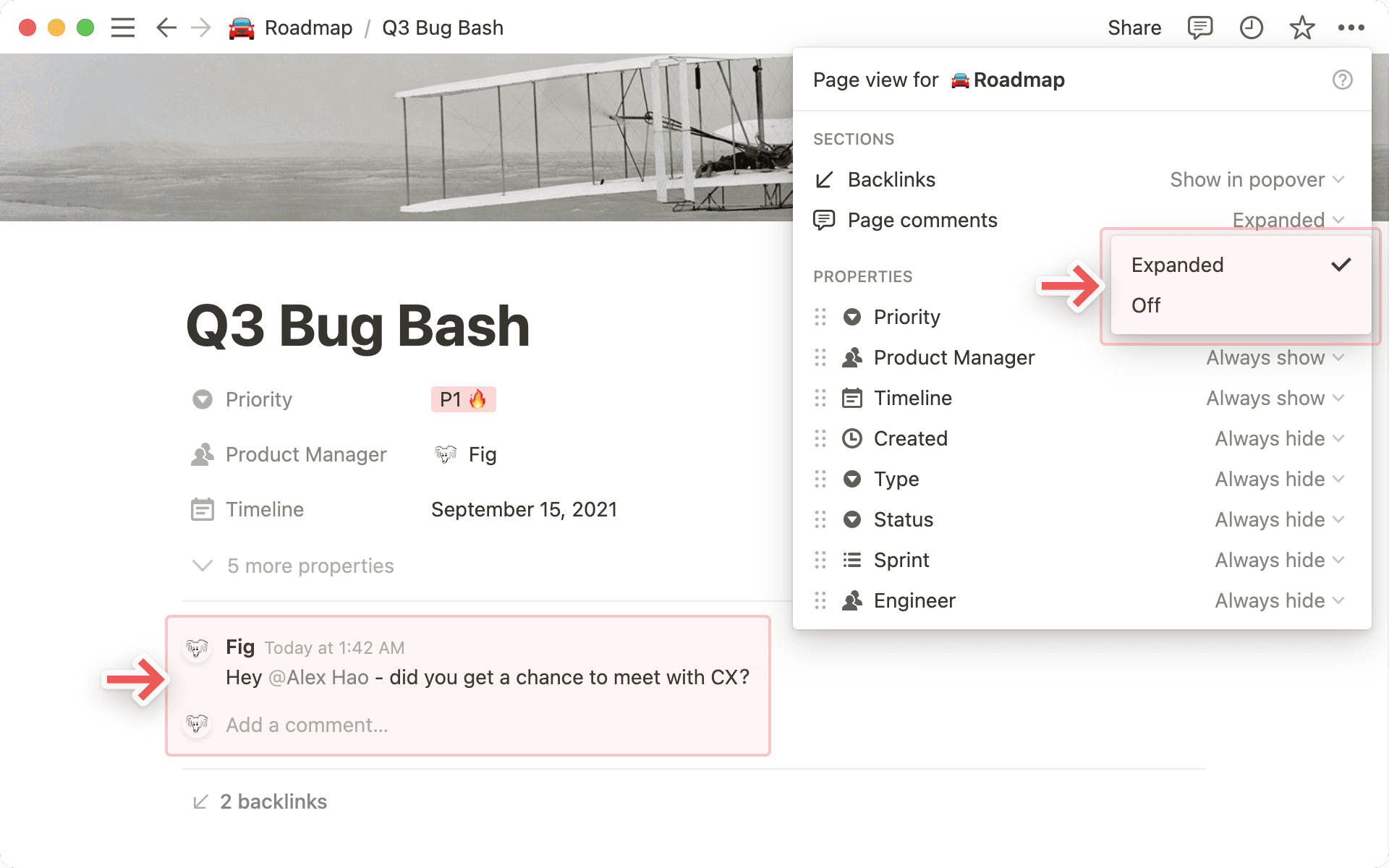
Khi sử dụng cơ sở dữ liệu trong không gian làm việc chung, Notion có các tính năng để ngăn chặn các chỉnh sửa vô tình có thể ảnh hưởng đến các thành viên nhóm khác.
Cấp độ quyền hạn "Có thể chỉnh sửa nội dung"
Nhấp vào Chia sẻ ở trên cùng của cơ sở dữ liệu để xem và quản lý tất cả cấp độ quyền hạn của người dùng. Tìm hiểu thêm về chia sẻ và quyền hạn tại đây →
Cấp độ quyền hạn Có thể chỉnh sửa nội dung chỉ có trên các trang cơ sở dữ liệu và cho phép người dùng:
Tạo, chỉnh sửa và xóa các trang trong cơ sở dữ liệu.
Chỉnh sửa giá trị thuộc tính cho các trang đó.
Người dùng có quyền Có thể chỉnh sửa nội dung trong cơ sở dữ liệu sẽ không thể:
Thêm, chỉnh sửa hoặc xóa các thuộc tính hoặc chế độ xem của cơ sở dữ liệu.
Thay đổi bộ lọc hoặc cách sắp xếp.
Khóa hoặc mở khóa cơ sở dữ liệu.
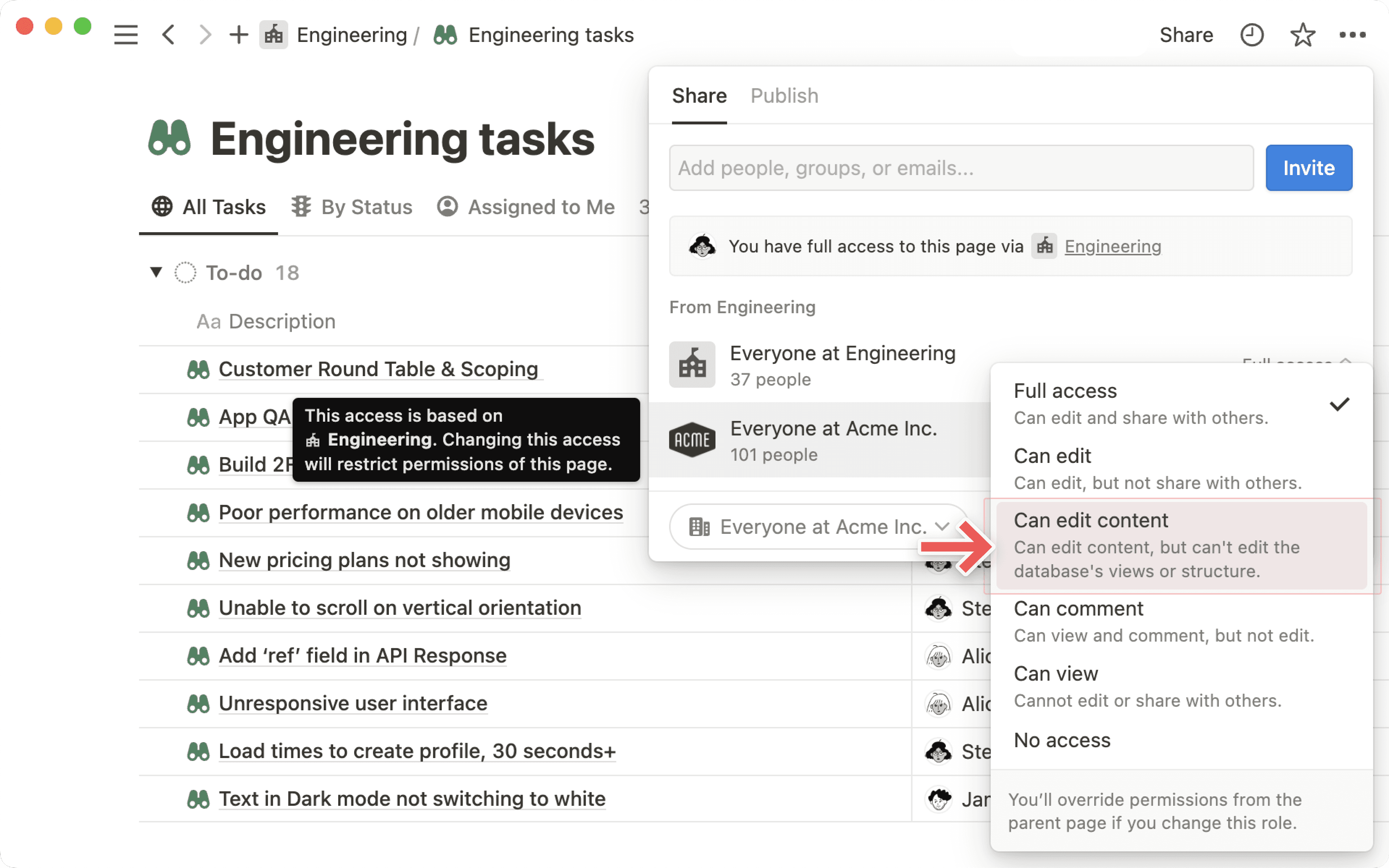

Lưu ý: Người dùng có quyền Có thể chỉnh sửa nội dung vẫn có thể tạo cơ sở dữ liệu được liên kết và chỉnh sửa chế độ xem, cách sắp xếp và bộ lọc trong cơ sở dữ liệu được liên kết đó. Tìm hiểu thêm về cơ sở dữ liệu được liên kết →
Khóa chế độ xem
Tùy chọn này nằm trong menu ••• ở trên cùng bên phải của cửa sổ Notion. Bật cài đặt này để ngăn bất kỳ ai thay đổi thuộc tính và chế độ xem trong cơ sở dữ liệu. Họ vẫn có thể chỉnh sửa dữ liệu chứa trong đó.
Lưu ý rằng bất kỳ ai có quyền chỉnh sửa đều có thể bật hoặc tắt cài đặt khóa này bất kỳ lúc nào. Cài đặt này giúp bảo vệ nhanh chóng khỏi các chỉnh sửa vô tình trong cơ sở dữ liệu mà bạn muốn nhiều người có thể thay đổi về mặt cấu trúc.
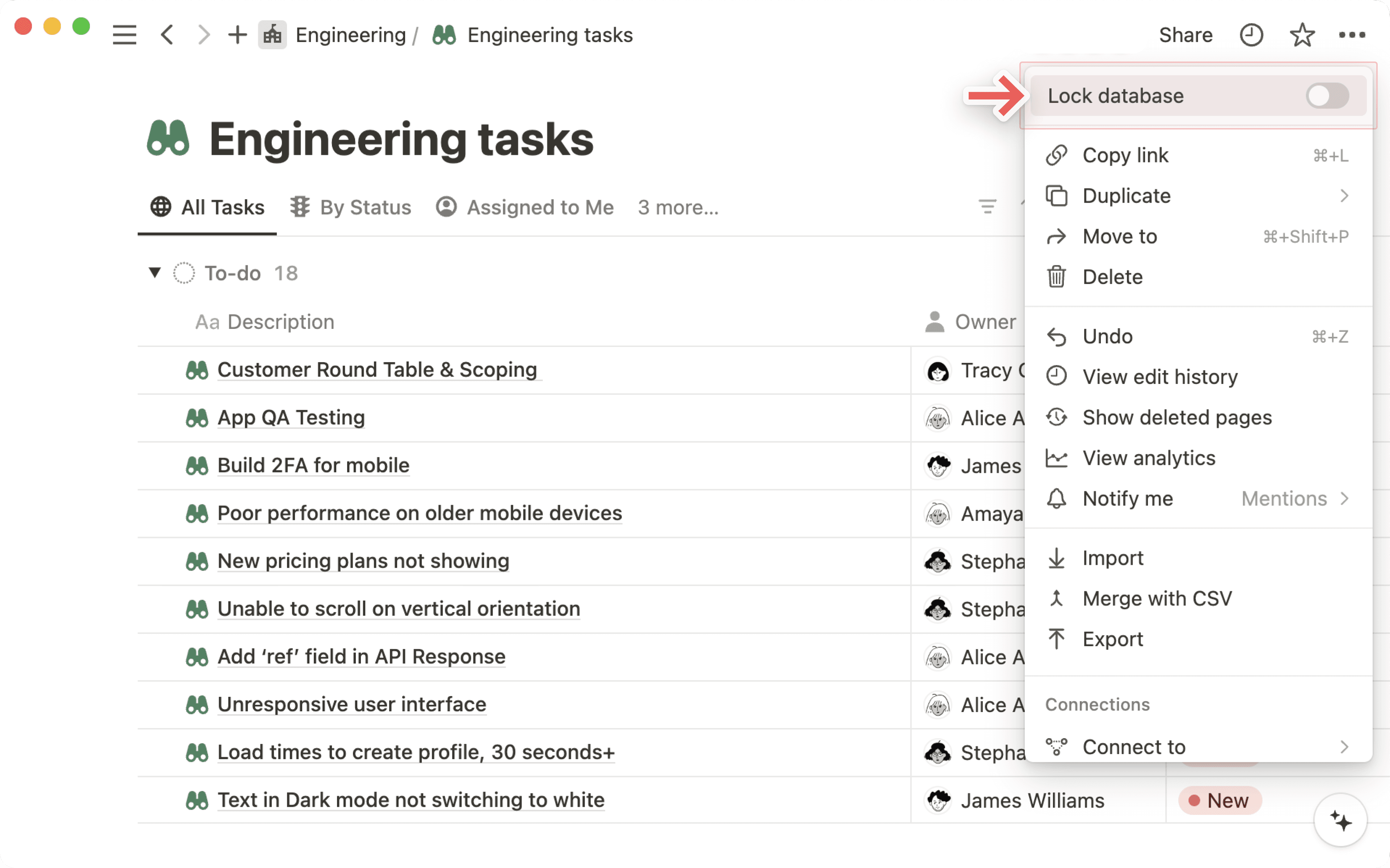

Tìm hiểu thêm về cách tối ưu hóa hiệu suất và thời gian tải của cơ sở dữ liệu tại đây →
